更新於 2024-12-11
5min 讀完
剛從 Android 切換到 iPhone,不知道如何為 iPhone 設定螢幕鎖定或解鎖 iPhone?或者您的 iPhone 不小心丟失了,您想將其鎖定為丟失模式?那麼不要錯過這篇文章,您可以在其中了解如何使用螢幕密碼或丟失模式鎖定和解鎖您的 iPhone。
基本準備:鎖定和喚醒您的 iPhone
如果您想解鎖手機,您必須先了解如何鎖定手機並喚醒手機。
鎖定您的 iPhone:
選項 1。 按下 iPhone 的側邊按鈕即可立即鎖定裝置。

選項 2。 透過說「嘿 Siri,鎖定螢幕」來詢問 Siri。
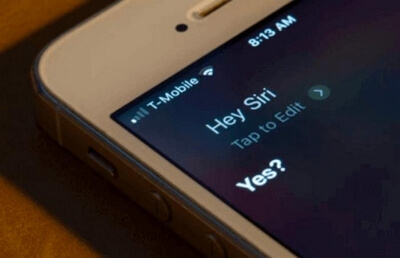
選項 3。 等待螢幕超時,您的 iPhone 在 30 秒不活動後自動鎖定。
提示:若要變更預設逾時,請前往設定 > 顯示和亮度 > 自動鎖定,然後選擇所需的持續時間。
喚醒你的 iPhone
喚醒意味著鎖定螢幕亮起。然後輸入密碼鎖定螢幕,因此喚醒iPhone是解鎖的唯一方法。
選項 1。 按下側邊按鈕
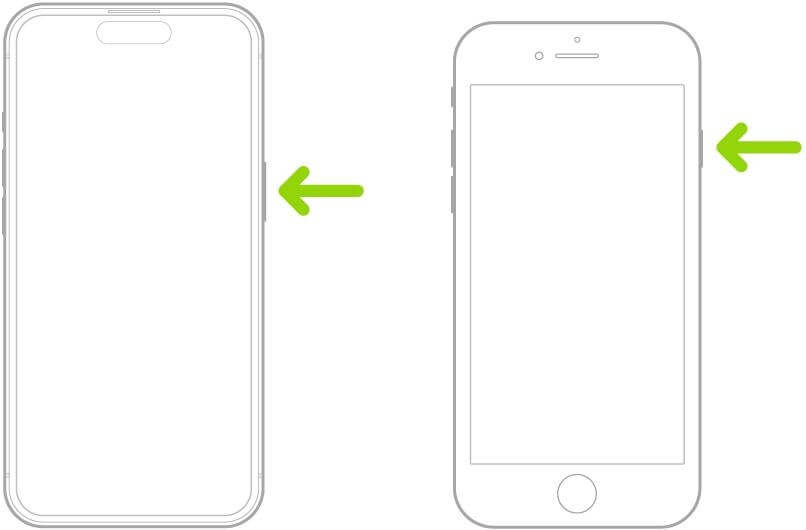
選項 2。 點擊喚醒
點選螢幕(在 iPhone SE 上無用)。
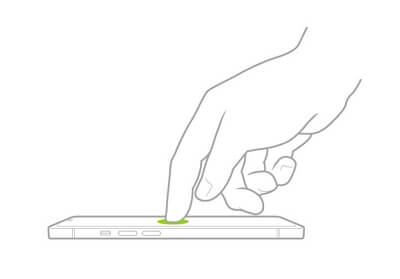
選項 3: 喚醒喚醒
如果您覺得一直按手機旁邊的按鈕對手機有損害,可以嘗試抬起喚醒。
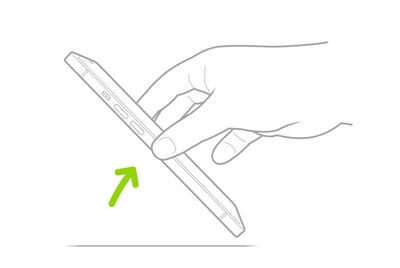
提示:若要開啟「喚醒喚醒」功能,請前往「設定」>「顯示和亮度」。
第 1 部分:使用密碼解鎖 iPhone
在配備面容 ID 的 iPhone 上,從鎖定畫面底部向上滑動,或按主畫面按鈕,然後輸入螢幕鎖定密碼。

提示:設定螢幕鎖定密碼 – 設定 > Face ID 和密碼/Touch ID 和密碼 > 開啟密碼。
第 2 部分:無需密碼解鎖 iPhone
如果您的 iPhone/iPad 已鎖定且您不知道密碼,則無法存取主畫面。如果您感到焦慮,這就是您需要的鎮靜劑。
Passixer iPhone 解鎖器 無需密碼即可破解iPhone鎖定畫面的軟體。一款致力於服務iOS設備100%安全的軟體。已協助 600 萬用戶解決了擦除 iPhone/iPad 鎖定密碼(4/6 位元密碼、Touch ID 或 Face ID)、繞過 iCloud 啟動鎖、刪除 Apple id 以及解鎖螢幕時間等難題。
它還具有刪除 iTunes 備份密碼和刪除 MDM 的強大功能。有了它,您鎖定的手機不再是一塊無法使用的磚塊。
以下是如何使用 Passixer 解鎖 iPhone 的鎖定畫面密碼。
步驟1。 在 PC/Mac 上免費下載並安裝 Passixer iPhone Unlocker。將鎖定的 iPhone 連接到您的電腦。
步驟2。 當Passvers偵測到您的iPhone/iPad時,選擇主頁上的「擦除密碼」功能。
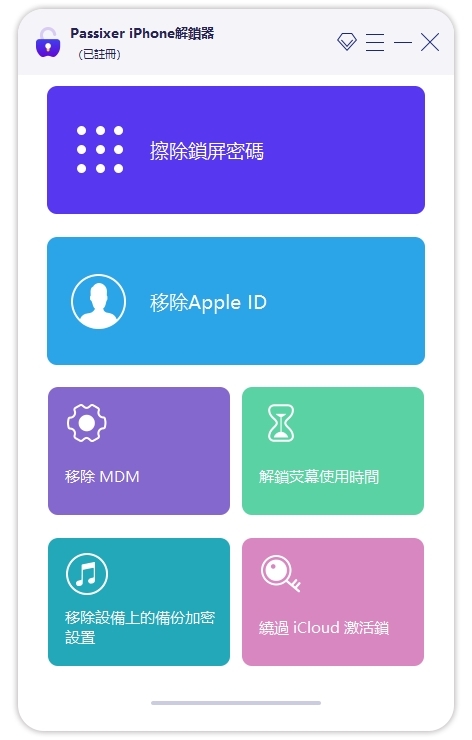
步驟 3. 然後螢幕上就會顯示你的iPhone的訊息,檢查一下。然後您可以選擇「開始」按鈕下載用於解鎖iPhone的韌體包。
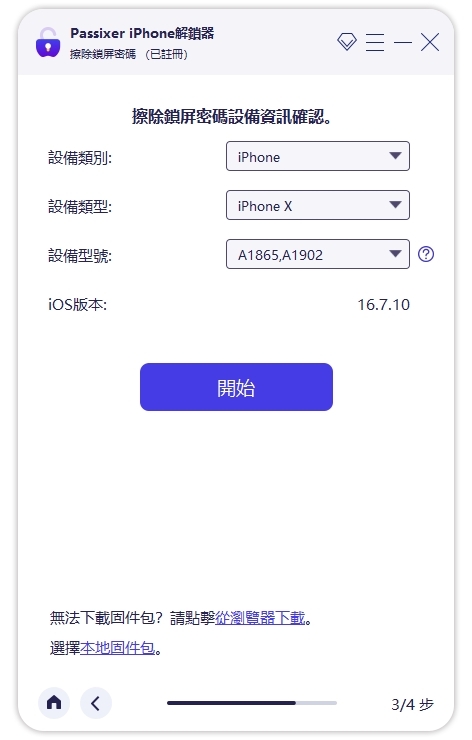
步驟 4。 韌體包安裝完成後,按下「下一步」按鈕再次進入鎖定的iPhone。 Passixer iPhone Unlocker 會要求您輸入 0000 來確認解鎖,之後它將立即幫助您刪除新增至 iPhone 的螢幕鎖。
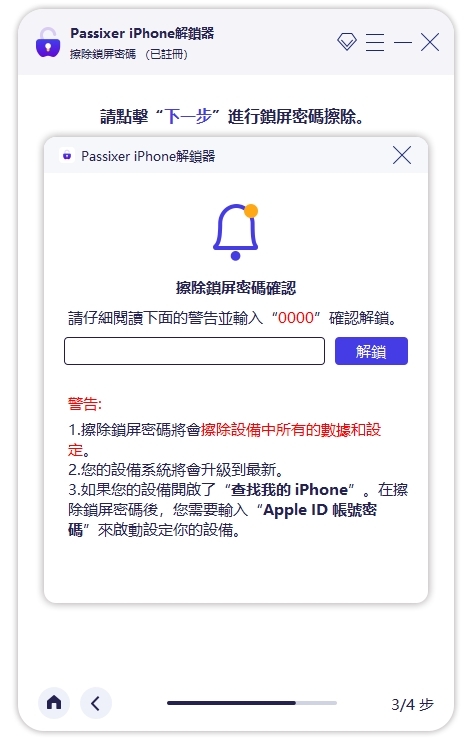
福利:如何關閉 iPhone 鎖定螢幕
如果您不想使用鎖定屏,想直接進入手機,也可以在可以正常使用手機的情況下,關閉鎖定螢幕設定。以下是具體操作方法。
步驟1。 轉到“設定”>向下滾動以找到“臉部辨識碼和密碼”,然後按一下它。
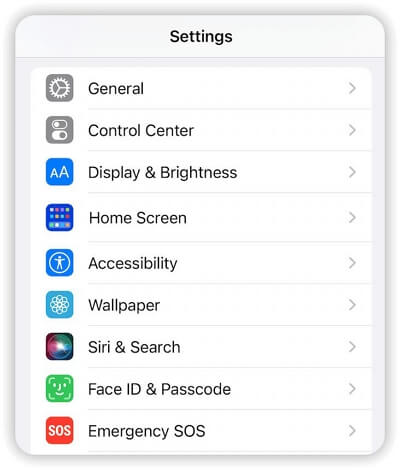
步驟2。 輸入螢幕密碼。
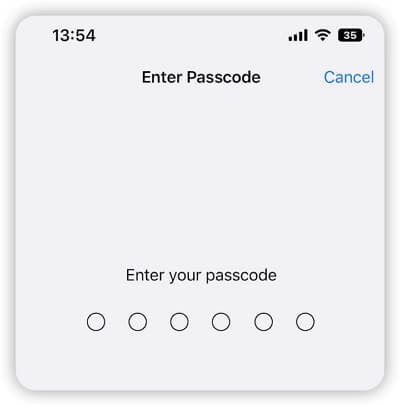
步驟 3. 導航關閉密碼,點擊它,然後再次輸入螢幕密碼以停用鎖定螢幕。
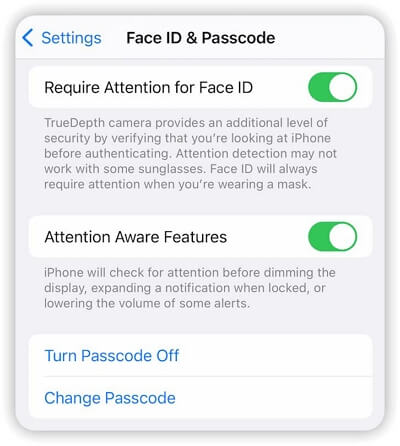
第 3 部分:使用面容 ID 解鎖 iPhone
如果您的 iPhone 配備了 Face ID,您只需喚醒 iPhone 並查看螢幕,設備就會立即解鎖。執行「解鎖」動畫後,從螢幕底部向上滑動以顯示主螢幕。
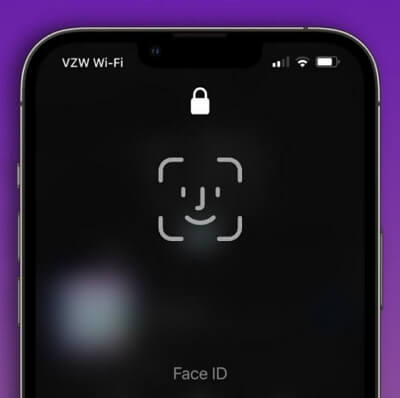
提示:設定面容 ID – 找到“設定”>“面容 ID 和密碼”>“設定面容 ID”,然後按照指示進行操作。
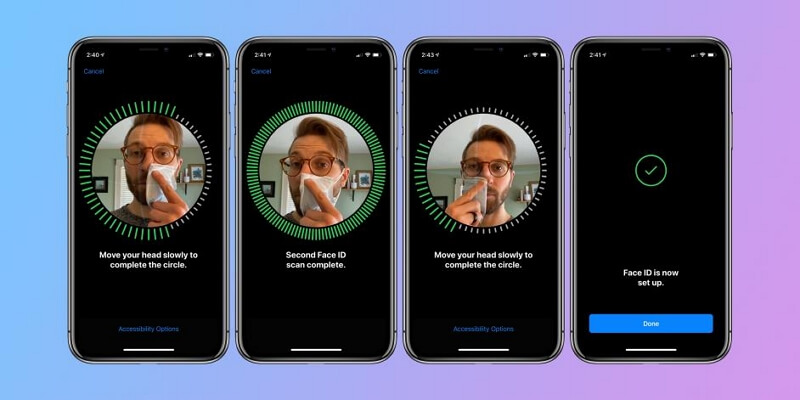
第 4 部分:使用 Touch ID 解鎖 iPhone
在配備 Touch ID 的 iPhone 上,使用您在 Touch ID 中註冊的手指按下主畫面按鈕即可喚醒並解鎖裝置。
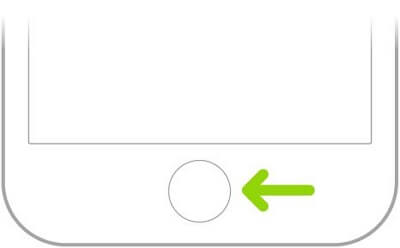
提示:設定 Touch ID – 前往“設定”>“Touch ID 和密碼”>“開啟選項”,然後按照螢幕上的指示進行操作。
第 5 部分:使用遺失模式鎖定 iPhone 螢幕或解鎖 iPhone 遺失模式螢幕
iPhone 遺失模式是一種有效的方法,可協助防止竊取您手機的人存取您的裝置或透過您留下的資訊與您聯絡。要在 iPhone 上啟用遺失模式,需要先開啟「尋找我的」功能。如果您的 iPhone 不幸遺失,您可以將裝置螢幕鎖定為遺失模式,從而增加找回 iPhone 的可能性。以下是如何為您的 iOS 裝置開啟遺失模式。
步驟一: 前往 iCloud 並使用遺失 iPhone 上使用的 Apple ID 登入。
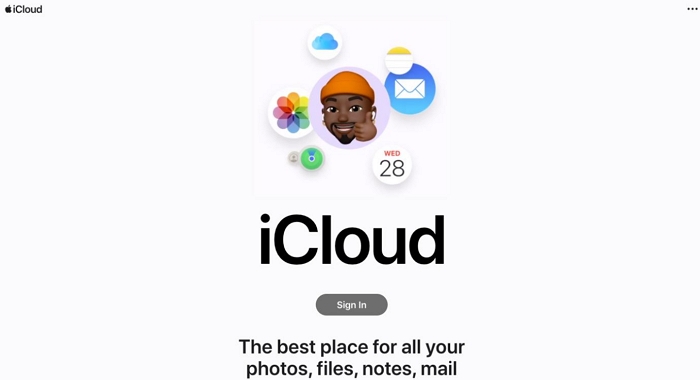
步驟2: 選擇 尋找我的 來自 iCloud 網頁。
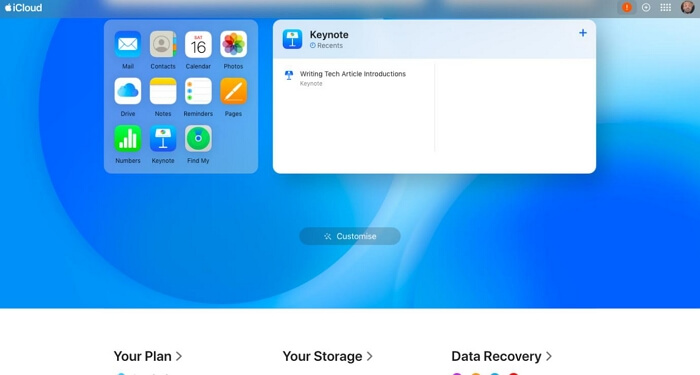
步驟3: 展開列表 所有設備 選擇遺失的 iPhone 的選項。
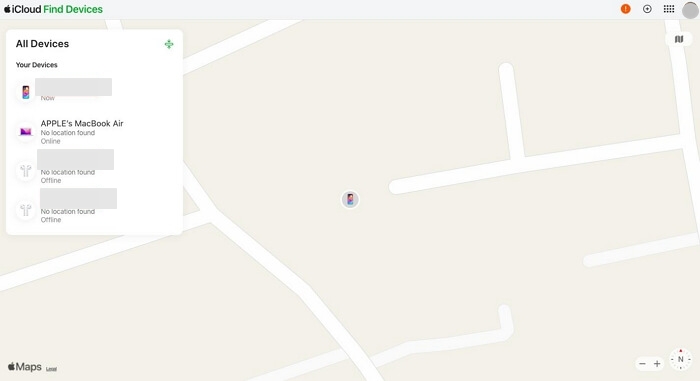
第4步: 點選 丟失模式 並按照螢幕上的指南完成開機程序。如果您的 iPhone 上之前沒有螢幕密碼,則需要提供您的聯絡資訊並設定螢幕密碼。
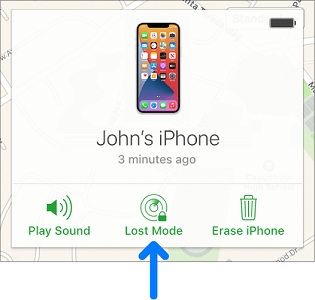
要解鎖 iPhone 遺失模式螢幕,只需從下到上滑動螢幕並輸入螢幕密碼即可。
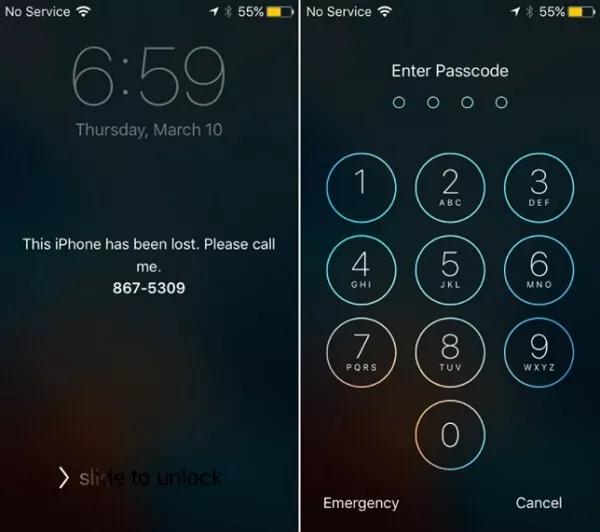
結論
本文簡要而詳細地解釋瞭如何鎖定和解鎖 iPhone 螢幕,並列出了所有可能的方法。從鎖定和喚醒到解鎖 iPhone,如果您想關閉鎖定畫面或無需密碼解鎖 iPhone,我們建議使用 Passixer iPhone 解鎖器 幫助您完成這一切。
